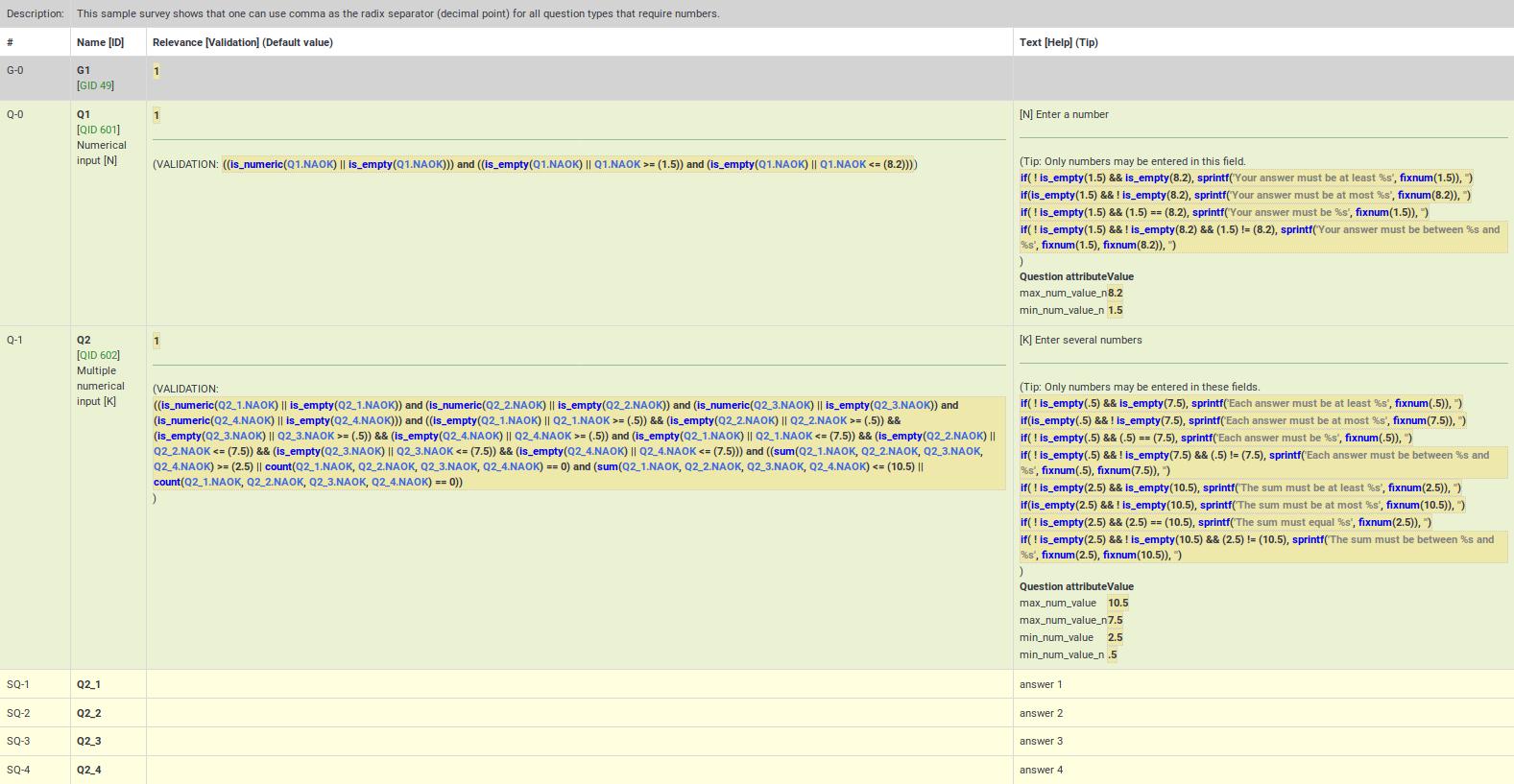Kiểm tra logic khảo sát - Nâng cao
From LimeSurvey Manual
Chung
Một tùy chọn quan trọng giúp bạn tạo và dễ dàng duy trì các khảo sát phức tạp là Kiểm tra logic khảo sát.
Trong suốt quá trình phát triển và thử nghiệm khảo sát cũng như trước khi kích hoạt khảo sát, việc xác thực logic khảo sát là rất quan trọng. Điều này đặc biệt đúng khi bạn sử dụng các phương trình xác thực, điều chỉnh và mức độ liên quan phức tạp - bạn cần chắc chắn rằng không có gì bị hỏng khi thực hiện khảo sát.
Tính năng này cho phép bạn nhanh chóng xác thực tính chính xác của khảo sát, (các) nhóm và (các) câu hỏi của bạn. Nó có thể được truy cập từ các tùy chọn menu thanh trên cùng nằm trong cài đặt liên quan đến khảo sát. Nó có sẵn thông qua menu 'Công cụ:
Như bạn có thể quan sát ở trên, bạn có thể chạy tùy chọn này bốn lần cho mỗi ngôn ngữ được sử dụng trong cuộc khảo sát.
Mô tả
Tùy chọn Kiểm tra logic khảo sát hiển thị mọi thứ bạn đã chỉ định cho từng câu hỏi và nhóm (ví dụ: tên, văn bản, trợ giúp, điều kiện/mức độ liên quan, quy tắc xác thực, mặc định, câu hỏi phụ, câu trả lời) ở định dạng bảng thuận tiện. Nó làm nổi bật các lỗi và cho phép bạn nhấp vào câu hỏi và ID nhóm (hoặc các biến được sử dụng trong phương trình) để mở tab trình duyệt mới nhằm chỉnh sửa các câu hỏi hoặc nhóm đó. Điều này giúp bạn dễ dàng chỉnh sửa nhanh chóng mọi lỗi và làm mới trang kiểm tra logic để xác nhận tính chính xác của khảo sát trước khi kích hoạt.
Màn hình này cũng được thiết kế để các nhà nghiên cứu và nhà tài trợ nghiên cứu có thể đọc được để họ có thể xác nhận tính chính xác của thiết kế khảo sát và logic. Kiểm tra logic khảo sát sẽ cập nhật bộ đệm cho tất cả các biểu thức được sử dụng trong một khảo sát đang hoạt động.
Nó bao gồm các cột sau:
- # - hiển thị số lượng chuỗi Nhóm và Câu hỏi, bắt đầu từ 0.
- Tên [ ID] - hiển thị mã câu hỏi cho nhóm/câu hỏi/câu hỏi phụ. Các mã này có thể được sử dụng làm biến trong biểu thức. ID là id câu hỏi (QID) hoặc id nhóm (GID). Trường này cũng hiển thị loại câu hỏi (ví dụ: Nhiều lựa chọn [M])).
- Mức độ liên quan [ Validation] (Mặc định) - hiển thị thông tin sau:
- Mức độ liên quan - phương trình liên quan được tô sáng theo cú pháp cho câu hỏi hoặc nhóm. Nếu nó luôn đúng (được hiển thị trong mọi trường hợp), giá trị sẽ là 1.
- Validation - ExpressionScript tự động tạo validation phương trình dựa trên các thuộc tính câu hỏi đã chọn (ví dụ: số câu trả lời tối thiểu/tối đa, giá trị tổng tối thiểu/tối đa/bằng, giá trị riêng lẻ tối thiểu/tối đa hoặc xác thực biểu thức chính quy). Phần này hiển thị phương trình xác thực được tạo để bạn có thể phát hiện xem có bất kỳ lỗi nào không (chẳng hạn như các biến không xác định).
- Xác thực cấp độ câu hỏi hiển thị phương trình cần thiết để xác minh các thuộc tính câu hỏi được mô tả ở trên
- **Xác thực cấp độ câu hỏi phụ hiển thị phương trình cần thiết để triển khai array_filter, array_filter_exclude và exclusive_option
- Default - nếu câu hỏi có giá trị mặc định, nó sẽ được hiển thị ở đây, được đánh dấu theo cú pháp (vì giá trị mặc định có thể là một biểu thức).
- Chữ [ Trợ giúp] (Mẹo) - hiển thị thông tin sau:
- Text - văn bản của nhóm, câu hỏi, câu hỏi phụ hoặc câu trả lời. Nó được đánh dấu bằng cú pháp để hiển thị bất kỳ mayoring nào được nhúng, do đó cho phép bạn xác minh rằng bạn đã khai báo tất cả các biến bạn dự định sử dụng trong việc may đo.
- Trợ giúp - phần này hiển thị văn bản trợ giúp cho câu hỏi, cũng được đánh dấu theo cú pháp.
- Tip - phần này hiển thị mẹo xác thực được tạo nội bộ, dựa trên các thuộc tính câu hỏi. Mẹo tương tự này được sử dụng trong tất cả các kiểu khảo sát, cộng với trong màn hình nhập dữ liệu và khảo sát có thể in được.
- Thuộc tính câu hỏi - phần này hiển thị một bảng gồm tất cả các thuộc tính câu hỏi có liên quan cho câu hỏi này. Các thuộc tính có thể là phương trình được đánh dấu theo cú pháp để bạn có thể xác thực tính chính xác của chúng.
Các hàng được mã hóa màu như sau:
- Groups - được hiển thị với nền màu xám nhạt
- Câu hỏi - được hiển thị với nền màu xanh lục nhạt
- ' Câu hỏi phụ' - được hiển thị với nền màu vàng nhạt
- Câu trả lời - được hiển thị với nền trắng trơn
Các câu trả lời có một thuộc tính bổ sung trong cột Mức độ liên quan:
- Value - đây là giá trị nội bộ mặc định được sử dụng bởi các phép tính. Nếu bạn đang sử dụng Assessments thì đây sẽ là giá trị đánh giá. Nếu không, tên này sẽ giống với tên câu trả lời.
Cách sử dụng
Ở đầu trang có một thông báo tóm tắt. Nếu tất cả đều ổn, nó sẽ thông báo "Không phát hiện thấy lỗi cú pháp nào trong khảo sát này" hoặc "Nhóm này" hoặc "Câu hỏi này", "bản thân nó không chứa bất kỳ lỗi cú pháp nào". Nếu ngược lại thì sẽ báo "X câu hỏi có lỗi cú pháp cần sửa".
Mỗi câu hỏi có lỗi cú pháp sẽ có nền của cột ngoài cùng bên trái (tức là #) được mã hóa màu đỏ. Ngoài ra, một cảnh báo cho biết số lượng lỗi tối thiểu của một câu hỏi sẽ được hiển thị dưới cột Tên [ID]. Các lỗi sau đây là phổ biến:
- Biến không xác định - nếu bạn chưa xác định tất cả các biến của mình hoặc nhập sai array_filter (hoặc các nhóm tùy chọn trả lời khác nhau cho array_filter), thì một số câu hỏi xác thực của bạn sẽ hiển thị lỗi . Các biến không xác định được hiển thị bằng văn bản màu đỏ, được đóng hộp bằng dòng màu đỏ.
- Cú pháp xấu - khi bạn bắt đầu sử dụng các phương trình liên quan, bạn có thể sử dụng quá nhiều hoặc quá ít dấu ngoặc đơn. Những vấn đề cú pháp như vậy được đánh dấu và đóng hộp màu đỏ. Nếu bạn di chuột qua bất kỳ văn bản có hộp màu đỏ nào như vậy, mẹo công cụ sẽ mô tả lỗi.
Màu sắc trong cú pháp ExpressScript
Các điều kiện và phương trình được tô sáng theo cú pháp để dễ dàng tìm ra những gì bạn đang xem:
- Xanh lục / Xanh nhạt: Một biến tham chiếu đến câu hỏi trước đó trong cuộc khảo sát
- Xanh lam : Một hàm
- Xám: Một biểu thức chuỗi
- Nâu: Một biểu thức TOKEN (dữ liệu người tham gia)
- Đen: Toán tử
Những điều cần kiểm tra:
- Tím: Một biến tham chiếu đến a câu hỏi sau trong cuộc khảo sát. Thông thường đây là một lỗi và cần được kiểm tra.
- Khung màu đỏ hoặc đỏ: Một biến không tồn tại hoặc tham chiếu đến câu hỏi trước đó hoặc lỗi cú pháp - thường cần được kiểm tra.
Biến không xác định
Nếu sử dụng các biến không xác định, tên biến tương ứng sẽ có mã màu đỏ và được bao quanh bởi một đường màu đỏ. Nếu bạn di chuột qua tên biến, nó sẽ báo "biến không xác định":
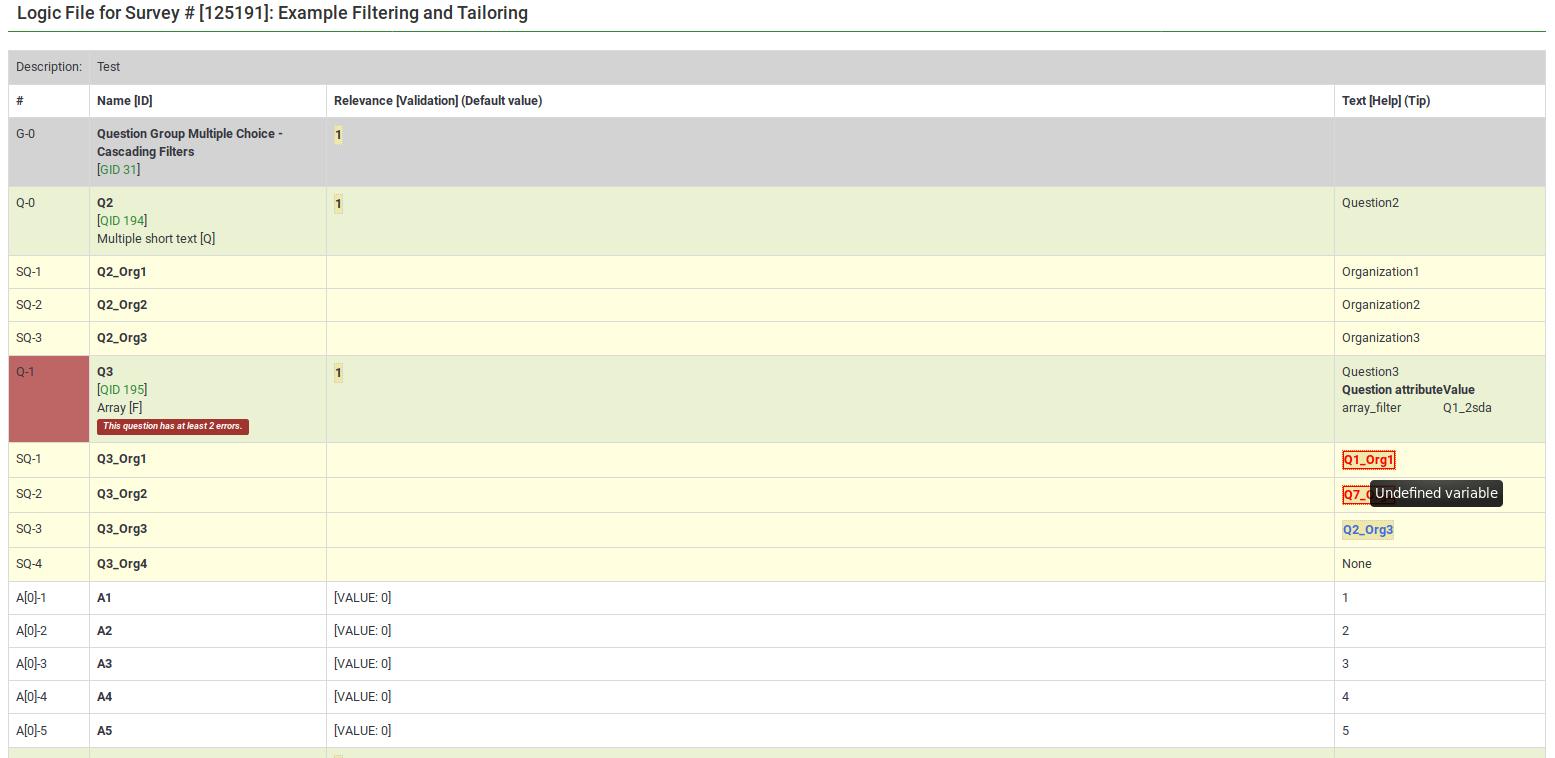
}}
Cú pháp sai
Hầu hết các lỗi liên quan đến biểu thức đều liên quan đến cú pháp sai. Điều này có liên quan đến thực tế là các quản trị viên khảo sát thường bỏ lỡ việc thêm dấu ngoặc nhọn, sử dụng dấu ngoặc đơn đúng cách hoặc sử dụng sai biểu thức:


Dưới đây là nhiều ví dụ hay về cách sử dụng syntax highlight.
JavaScript tùy chỉnh xấu
Các lỗi JavaScript cũng sẽ được đánh dấu trong quá trình kiểm tra logic khảo sát:
Tăng tốc độ chỉnh sửa và xác thực
Tất cả văn bản được đánh dấu bằng cú pháp đều có nhúng các chú giải công cụ, có thể nhấp vào được:
- Tooltips
- Functions - việc di chuột cho phép bạn xem mục đích và định nghĩa cú pháp của hàm;
- Tên biến - di chuột cho phép bạn xem vị trí (nhóm, chuỗi câu hỏi), nội dung câu hỏi và các câu trả lời được phép cho câu hỏi.
- Actions
- Tên biến - nhấp vào tên biến sẽ mở ra một cửa sổ mới cho phép bạn để chỉnh sửa câu hỏi. Điều này giúp bạn dễ dàng điều hướng và xác minh logic - chỉ cần tiếp tục nhấp vào tên biến có liên quan hoặc tiêu chí xác thực cho câu hỏi để xem chúng đến từ đâu và chúng được sử dụng như thế nào.
Ví dụ
Các ví dụ sau được lấy từ khảo sát mẫu ExpressionScript. Bạn có thể tìm thấy ảnh chụp màn hình các cuộc khảo sát đang chạy, phần giải thích và nội dung tải xuống trên trang đó.
Chỉ số khối cơ thể
Dưới đây là ảnh chụp màn hình của ví dụ này.
Đây là dạng xem sắp xếp lại câu hỏi của phép tính Chỉ số khối cơ thể. Bạn có thể xem các phương trình liên quan đến cân nặng, chiều cao và BMI trong cột Câu hỏi:
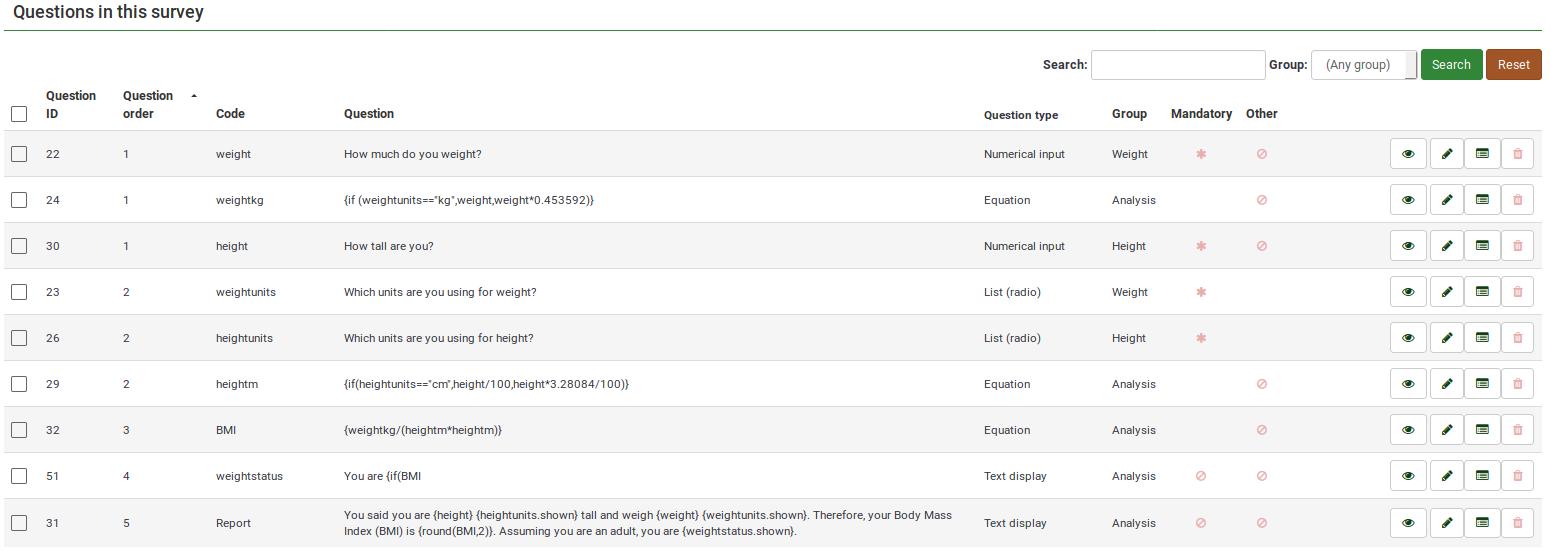
Để có cái nhìn tổng quan hơn về khảo sát, hãy kiểm tra trang logic khảo sát:
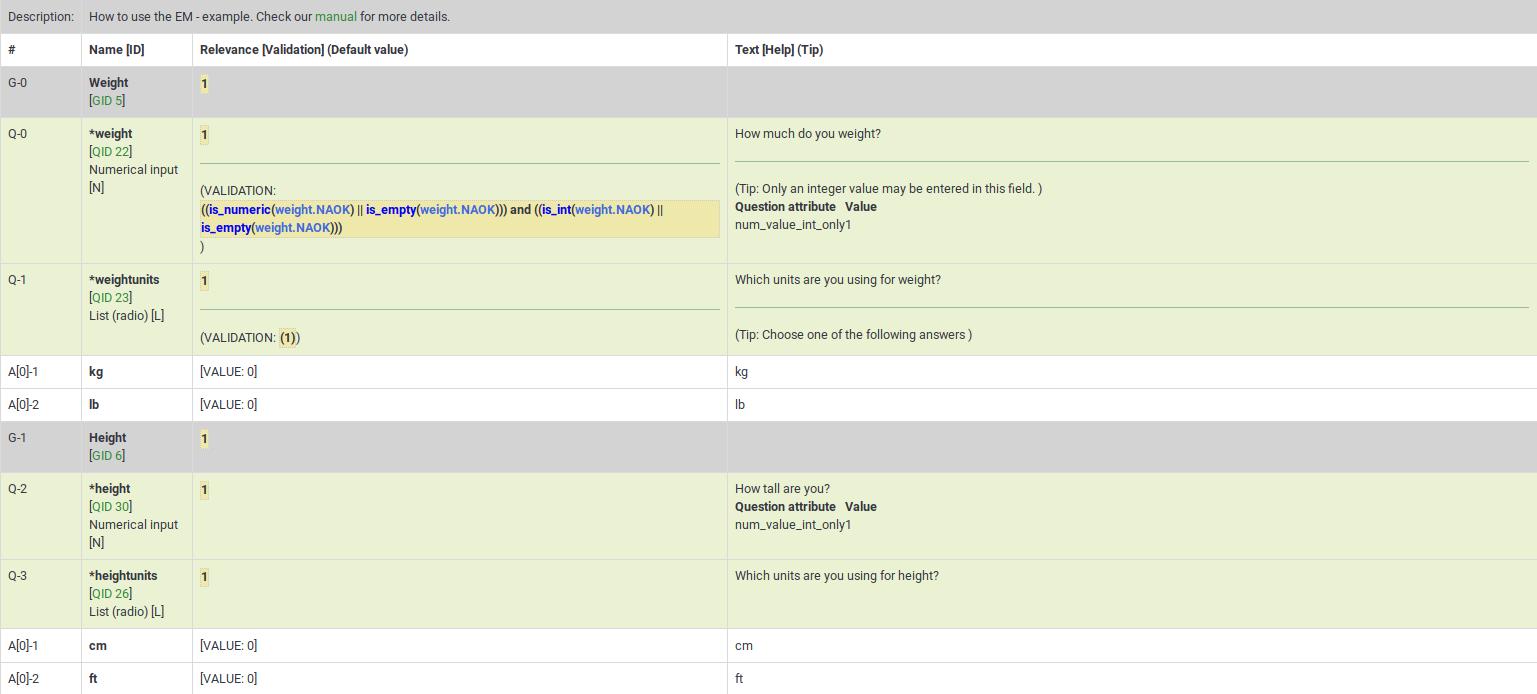
Ví dụ khảo sát này cũng là một ví dụ điển hình về các câu lệnh if() lồng nhau để tạo ra "trạng thái trọng số".
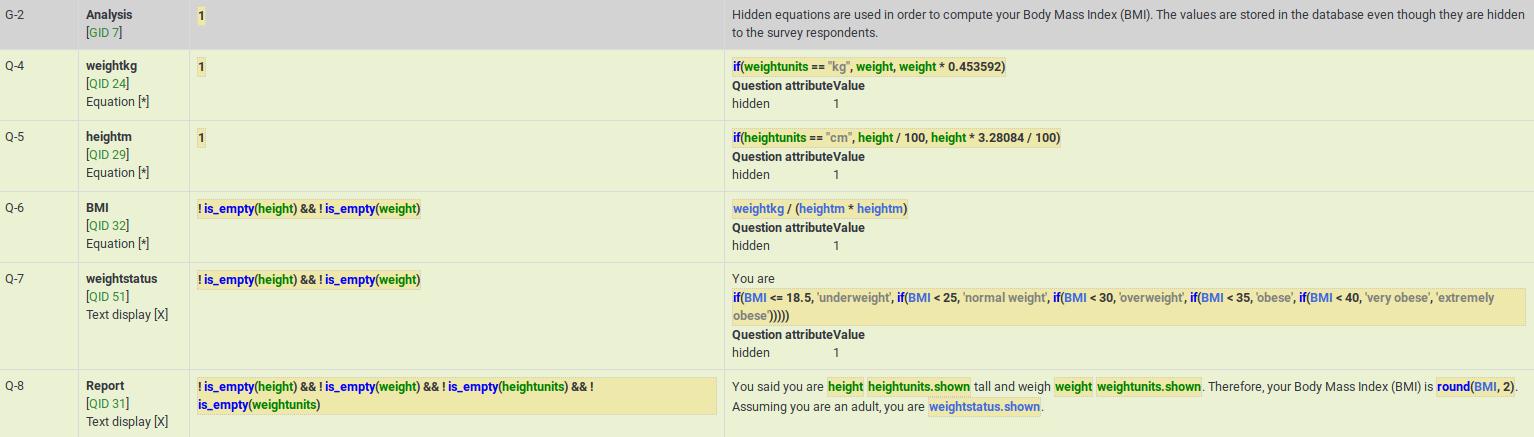
Logic xếp tầng
Dưới đây là ảnh chụp màn hình của ví dụ này.
Nó hiển thị logic xác thực câu hỏi phụ được tạo tự động khi bạn sử dụng array_filter và array_filter_exclude. Ví dụ này cũng cho thấy cách bạn có thể thay thế giá trị "Khác" phù hợp (câu trả lời cho Q02_other là Q01_other).
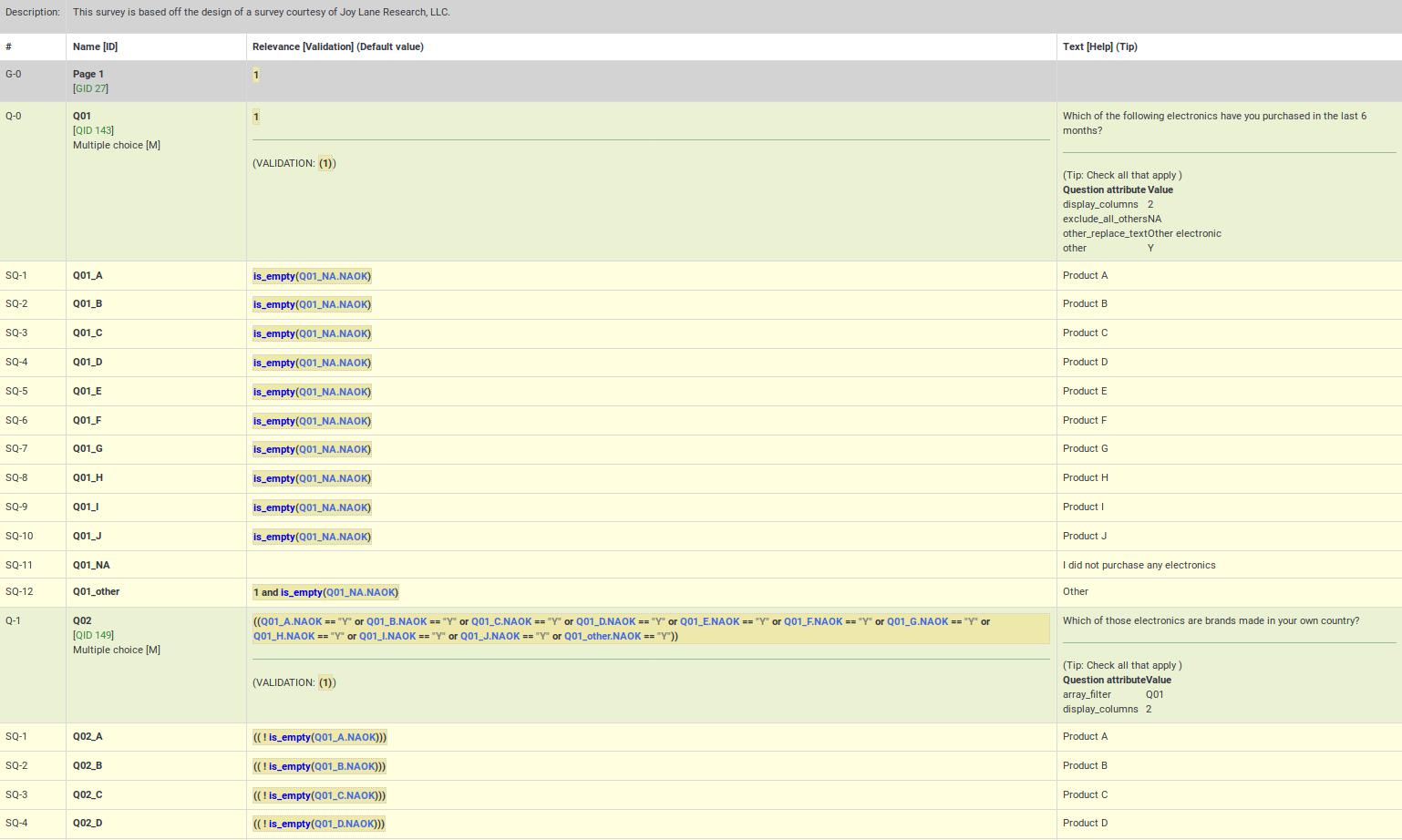
Q05 trong ví dụ này cho thấy việc sử dụng đồng thời array_filter và array_filter_exclude tương ứng trên Q01 và Q02. Ví dụ này thể hiện khả năng phân tầng array_filter. Lưu ý rằng một trong những lý do chính để hiển thị tiêu chí xác thực cấp độ câu hỏi và câu hỏi phụ là để giúp đảm bảo bạn không mắc bất kỳ lỗi chính tả nào khi chỉ định tên biến array_filter hoặc array_filter_exclude (hoặc trong trường hợp bạn sử dụng các tên biến khác nhau cho danh sách các câu hỏi phụ đã được lọc của bạn). Nếu bạn mắc những lỗi chính tả như vậy, tất cả các tên biến không hợp lệ sẽ xuất hiện màu đỏ cho biết chúng chưa được xác định, cho phép bạn nhanh chóng khắc phục sự cố.
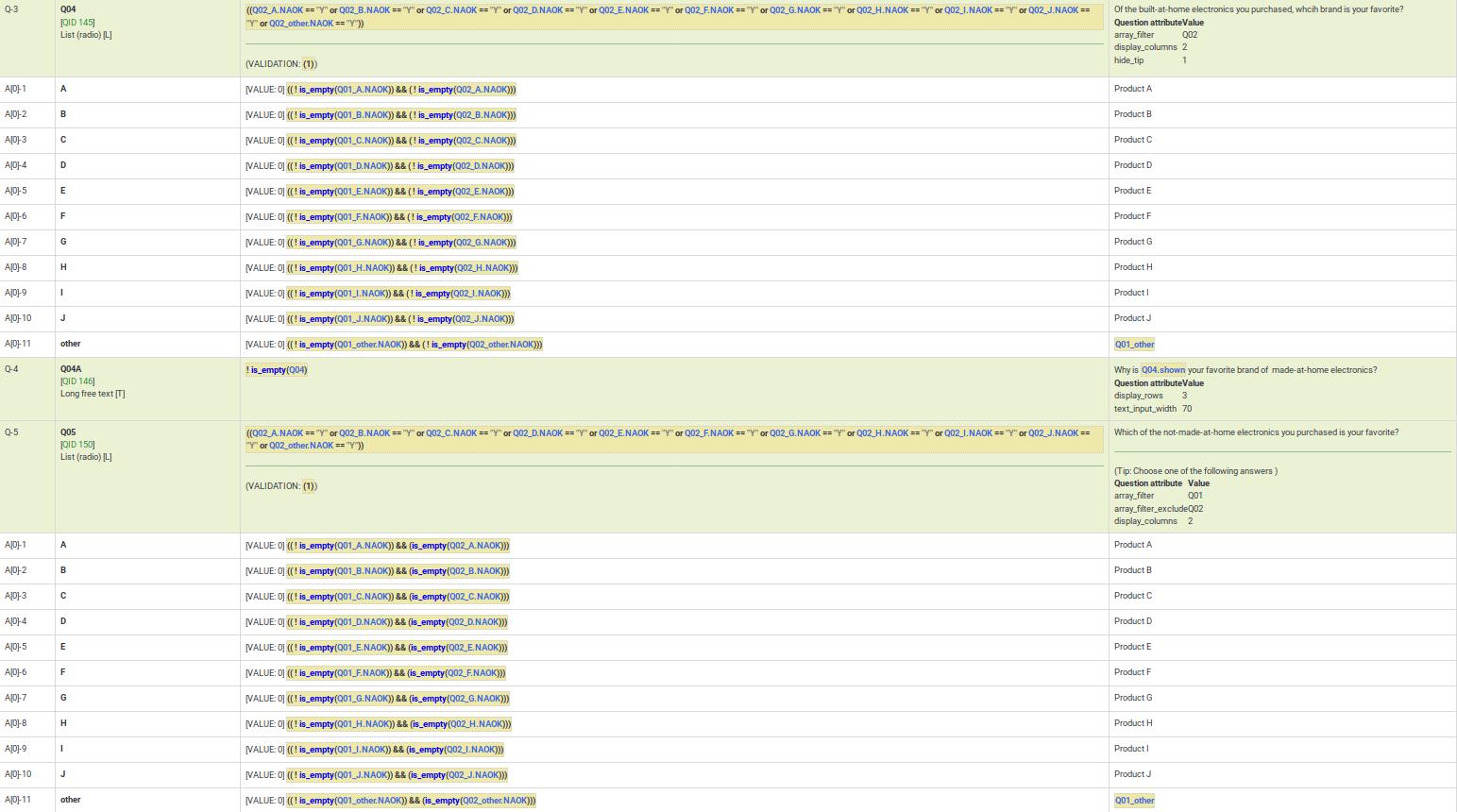
Mức độ liên quan động
Ví dụ này minh họa logic liên quan xếp tầng động để kiểm soát việc hiển thị khả năng hiển thị câu hỏi. Bạn có thể tải xuống ví dụ này tại đây.
Cũng lưu ý rằng các câu hỏi chỉ được hiển thị nếu đáp ứng các tiêu chí xác thực nhất định. Ví dụ: nếu một người nói rằng cô ấy có 2 đứa con, người trả lời phải điền một số câu hỏi nhất định (kid1 và kid2).
Mức độ liên quan ở cấp độ nhóm
Ví dụ này cho thấy mức độ liên quan ở cấp độ nhóm xuất hiện như thế nào trong quá trình kiểm tra logic. Dưới đây là ảnh chụp màn hình của ví dụ được mô tả bên dưới.
Như bạn có thể thấy, phương trình liên quan ở cấp độ nhóm (cohabs > 1 && p1_rel != "") xuất hiện trong hàng Người 2 màu xám cho G-2.
Bạn cũng có thể nhận thấy rằng tất cả các câu hỏi đều là bắt buộc. Tuy nhiên, nếu nhóm không liên quan thì tất cả các câu hỏi của nhóm cũng không liên quan. Do đó, những câu hỏi đó chỉ thực sự bắt buộc nếu nhóm đó có liên quan.
Bạn cũng có thể lưu ý rằng một số câu hỏi nhất định chỉ được hiển thị nếu câu trả lời cho câu hỏi trước đó không trống. Bạn có thể thấy bên dưới rằng nếu p2_sex không được điền, p2_name sẽ không được hiển thị, mặc dù đây là câu hỏi bắt buộc. Câu hỏi bắt buộc p2_age cũng sẽ không được hiển thị nếu p2_name không được điền. Những câu hỏi này có thể được coi là "bắt buộc có điều kiện".
Ngoài ra, hãy lưu ý rằng các tin nhắn tip cũng được tạo tự động cho bạn. Chúng được sắp xếp theo phạm vi giá trị (tối thiểu/tối đa), phạm vi giá trị tổng (tối thiểu/tối đa/bằng), số câu trả lời (tối thiểu/tối đa), v.v. (điều này phụ thuộc vào loại câu hỏi được sử dụng và thuộc tính hoạt động). Đôi khi bạn muốn xác thực một phạm vi câu trả lời nhưng không muốn hiển thị những gì có vẻ là mẹo xác thực ngớ ngẩn cho người dùng. Trong những trường hợp như vậy, bạn có thể sử dụng tùy chọn câu hỏi hide_tip (như trong trường hợp này, để tránh cho người dùng biết rằng độ tuổi phải nằm trong khoảng từ 0 đến 115 trừ khi họ cố nhập một giá trị sai - xem p2_age ).
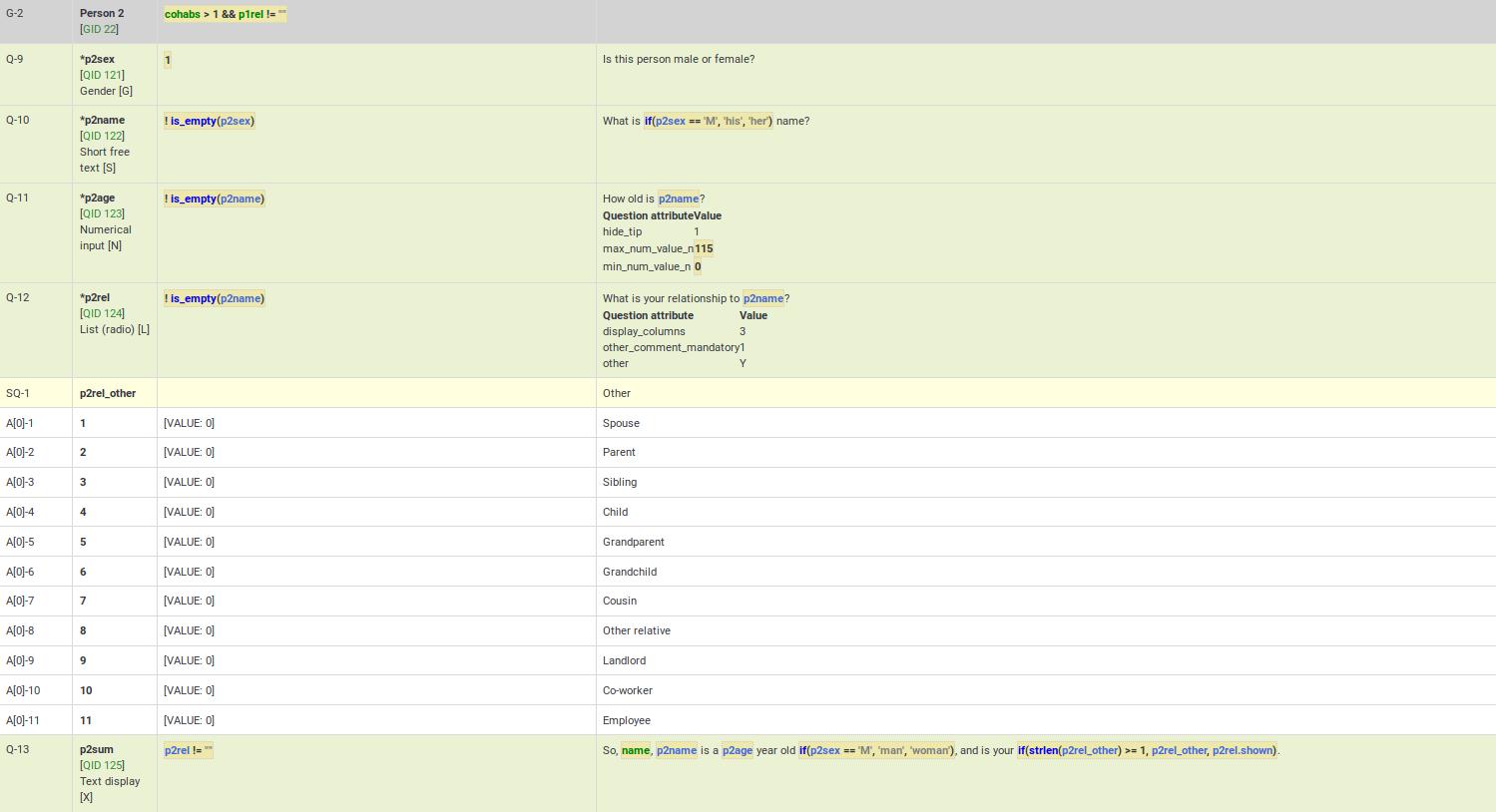
Dấu phẩy làm dấu phân cách cơ số (thập phân)
Mặc dù LimeSurvey hỗ trợ đầy đủ việc sử dụng dấu phẩy làm dấu phân cách cơ số (thập phân) trong thời gian chạy, nhưng bạn vẫn phải sử dụng số thập phân làm dấu phân cách cơ số tại thời điểm thiết kế (ví dụ: khi chỉ định giá trị tối thiểu/tối đa trong thuộc tính câu hỏi nâng cao). Ví dụ hoạt động có thể là tìm thấy tại đây.
Ngoài ra, hãy nhớ rằng logic 'xác thực được tạo tự động cho bạn từ các thuộc tính câu hỏi đã bật. Các phương trình có thể trông phức tạp nhưng bạn không cần phải lo lắng về chúng.